盡管微軟Windows 8系統發布已經有一年的時間了,但是對於剛剛接觸Win8系統的新手小伙伴兒來說,Win8還是那麼神秘。新買的筆記本大多預裝了Windows 8系統,拿到手後的新鮮感自是不必說,可是當打開電腦後,面對Win8還真是有點兒無所適從,看來需要充充電才行的哦,我們已經發過不少Win8的操作教程了,多看看,相信幾次動手操作之後,說不定你會很喜歡全新的Window 8系統。
進入正題,我們今天再來講解一下Windows 8系統的登錄界面,在以前的XP和Win7時代,登錄系統,如果沒有密碼也就直接進入系統了,如果有密碼,輸入後進入系統,沒有什麼個性化的展示,成為熟悉的必經之路而已。但是在Win8系統裡,登錄界面添加了一個鎖屏壁紙,也就是在輸入密碼前,或者Win鍵+L鎖屏時,有一個畫面,這個畫面不僅僅是一張壁紙,還能在這裡顯示你的郵件、消息等即時信息,不登陸也能隨時看到。
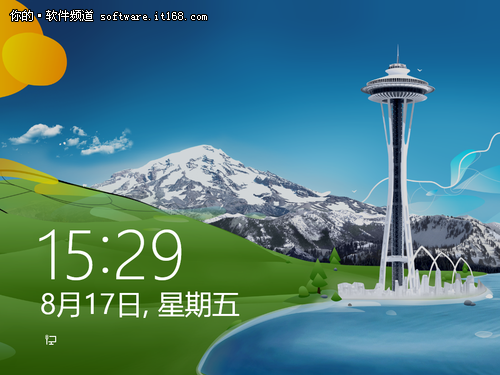
Win8鎖屏壁紙隨心換
但是長時間面對一張壁紙畫面,肯定也有審美疲勞的時候,對於喜歡炫酷的文藝青年來講,時刻彰顯自己的與眾不同才是王道,所以在Win8系統裡,我們就可以自己定義這個鎖屏壁紙,只要你有才,你想換成什麼樣的壁紙都是你的自由。OK,來看看怎麼設置吧。
如果非觸摸屏,將鼠標滑動到屏幕的右上角或者右下角,在彈出的超級按鈕裡,點擊“設置——更改電腦設置”,進入Windows 8電腦設置界面。
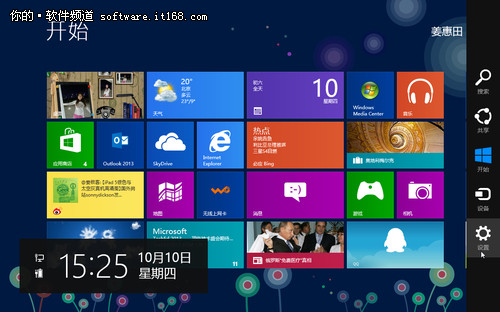
▲鼠標移動到屏幕右上角或右下角,彈出超級按鈕,點擊設置
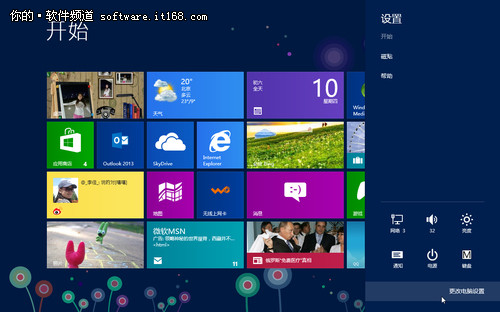
▲點擊更改電腦設置
在個性化設置這一選項的右側,我們就看到有“鎖屏”、“開始屏幕”、“用戶頭像”三個選項,鎖屏下就是系統默認提供的壁紙,只有這幾張,肯定不夠,也許你喜歡放置上自家的小萌寵,或者是你心中的女神壁紙,或者是你癡迷的游戲壁紙等等,當然,更換的前提是你的電腦裡有你需要的壁紙,而且它一定是壁紙,即便是手機拍攝的也可以,而不是一張很小很小的圖片,更不是動畫表情哦。
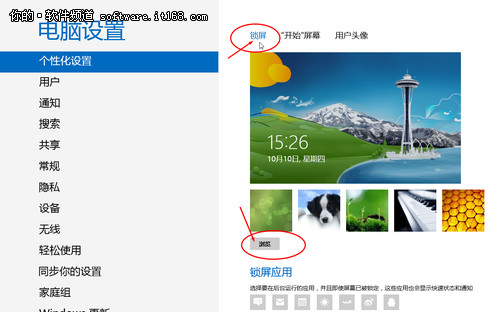
▲更換鎖屏畫面
替換掉當前默認的鎖屏壁紙很簡單,點擊“浏覽”,在你的電腦裡找到你想要替換的壁紙,選擇圖片即可,之後回到桌面或者開始屏幕,按下Win+L鎖屏試試看吧。
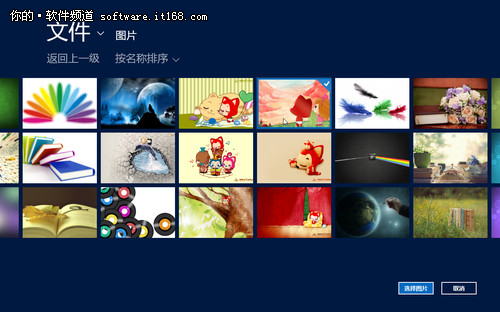
▲選擇電腦裡的壁紙
說了一大堆,原來設置這麼簡單啊!沒錯,這也是Win8系統的很多便捷操作之一。有的朋友可能會認為這些系統默認的壁紙也挺好看的,想把他們分享給其他的小伙伴兒們,該怎麼找到這些系統默認的鎖屏壁紙呢?
Win8默認的鎖屏壁紙保存在哪裡?
在資源管理器的C盤下,依次展開C:WindowsWebScreen ,熟悉的鎖屏壁紙是不是都在這裡了?直接復制出來後發給你的朋友們吧。
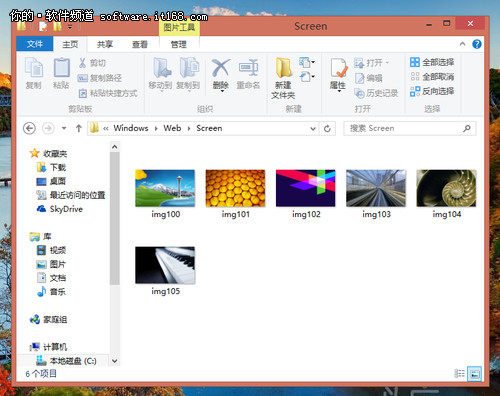
▲鎖屏壁紙所在的文件夾
雖然我很喜歡個性化的壁紙設置,我甚至希望他每天都能變,難道我需要每天都更換設置一次嗎?能不能使用網絡上的壁紙或者自動更換這個鎖屏壁紙呢?好吧,這是一個更加有創意性的問題。
當然,目前一些所謂的Windows 8優化工具也可以做到,如果有興趣你可以嘗試一下。這裡我們說一個最簡單的方法,那就是利用Bing壁紙!
怎樣更改Bing壁紙為Win8鎖屏畫面?
大家都知道,微軟Bing是一個搜索頁面,最酷的就是每天提供一款高清壁紙,每次想要是打開時都有一種十分期待的心情。在Windows 8開始屏幕上,我們可以看到Bing的方塊,點擊進去就是Bing搜索。
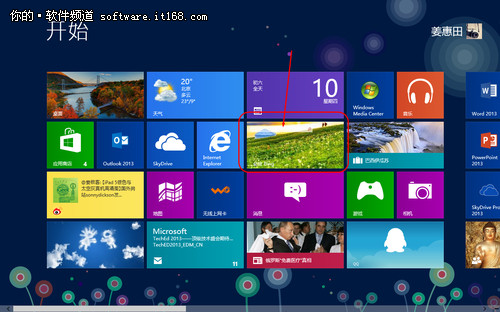
▲開始屏幕上的Bing
在這個頁面上,利用前後箭頭鍵或者滾動鼠標,可以查看最多7張最近的圖片,總有一款你會喜歡的。在空白處,鼠標右鍵單擊,在屏幕下方彈出的選項裡,選擇“另存為為鎖屏”。這樣之後,你的鎖屏壁紙就會隨之更改為與Bing同步的圖片,是不是信手拈來啊?

▲另存為鎖屏
應該還有很多種方法可以將你喜歡的圖片設置為鎖屏壁紙,有沒有信心來挖掘一下呢?把你的方式告訴大家吧,一起將Windows 8個性玩到底!